 Ubuntu y Linux Mint comparten espacio de escritorio con un porcentaje significativo, ambos están haciendo un gran trabajo para el desarrollador de Java con Eclipse IDE. Android es uno de los famosos sistemas operativos para dispositivos móviles, que es de código abierto y es fácil para los desarrolladores crear aplicaciones potentes para dispositivos móviles con Android. Eclipse es el IDE más utilizado para desarrollar aplicaciones para Android con la ayuda de la extensión. Esta es la guía de cómo instalar SDK de Android y Eclipse ADT (kit de desarrollo de Android) en Linux Mint 12/Ubuntu 11.10.
Ubuntu y Linux Mint comparten espacio de escritorio con un porcentaje significativo, ambos están haciendo un gran trabajo para el desarrollador de Java con Eclipse IDE. Android es uno de los famosos sistemas operativos para dispositivos móviles, que es de código abierto y es fácil para los desarrolladores crear aplicaciones potentes para dispositivos móviles con Android. Eclipse es el IDE más utilizado para desarrollar aplicaciones para Android con la ayuda de la extensión. Esta es la guía de cómo instalar SDK de Android y Eclipse ADT (kit de desarrollo de Android) en Linux Mint 12/Ubuntu 11.10.
Antes de instalar Android SDK, debe tener los siguientes paquetes instalados en su máquina.
- Kit de desarrollo de Java (JDK).
- IDE de Eclipse.
Instalar el kit de desarrollo de Java:
Ejecute el siguiente comando para instalar JDK.
raj@geeksite~/$ sudo apt-get install openjdk-7-jdk
Instalar IDE de Eclipse:
Para saber más sobre la instalación del IDE de Eclipse.
Descarga Android SDK 4.0.3:
Android 4.0 ofrece una interfaz de usuario unificada y refinada para teléfonos y tabletas e introduce funciones innovadoras para usuarios y desarrolladores. Si está desarrollando aplicaciones para Android, descargue la última versión de SDK. Suponga que el archivo descargado está en el directorio ~/Downloads.
Vaya al directorio de descargas.
raj@geeksite~/$ cd ~/Downloads
Extraiga el archivo descargado.
raj@geeksite~/$ tar -zxvf android-sdk_r16-linux.tgz
Ejecute el administrador SDK de Android.
raj@geeksite~/$ sudo ./android-sdk-linux/tools/android
Seleccione la versión de su elección y luego haga clic en los paquetes de instalación en el lado derecho (para fines de demostración, estoy instalando Android 4.0.3).
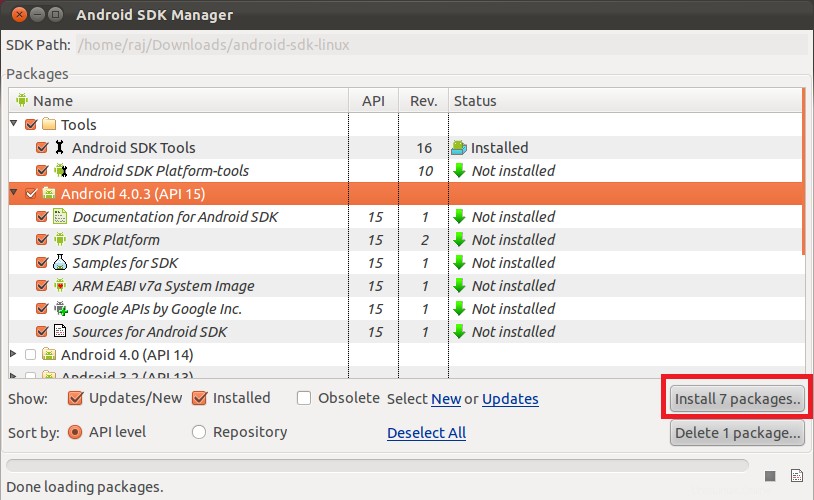
Instalar complemento ADT:
Para instalar el complemento ADT, vaya a Ayuda —> Instalar nuevo software .
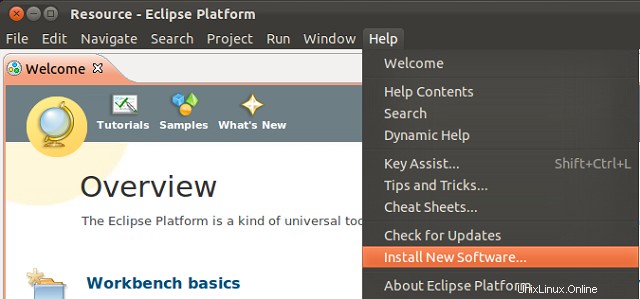
Haga clic en Agregar,
Nombre: Complemento ADT y Ubicación:https://dl-ssl.google.com/android/eclipse y haga clic en Aceptar.
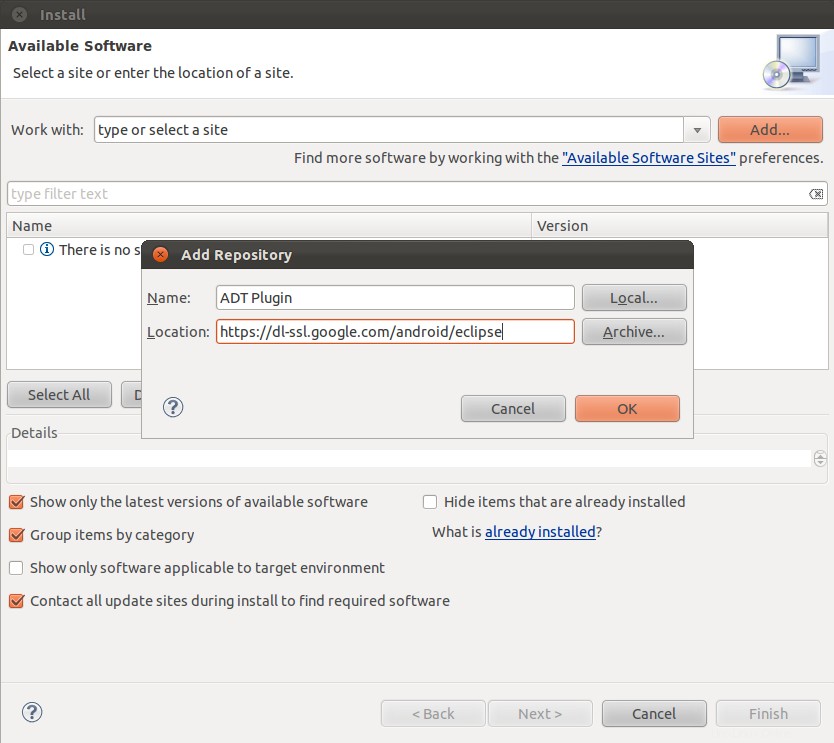
Seleccione DDMS de Android. y herramientas de desarrollo de Android luego haga clic en siguiente.
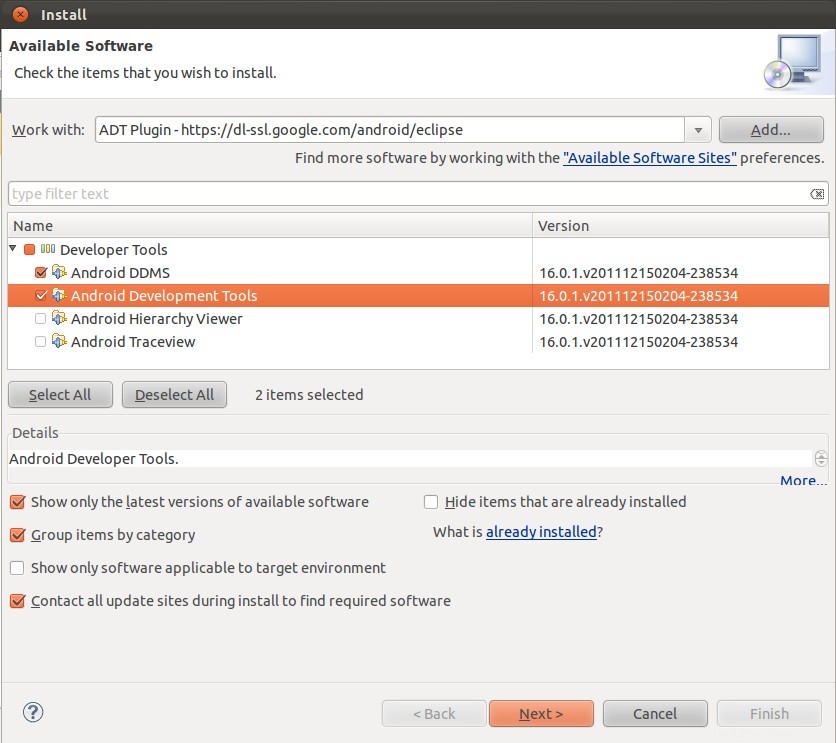
Si recibe algún tipo de mensaje de error como el siguiente,
Cannot complete the install because one or more required items could not be found. Software being installed: Android Development Tools 16.0.1.v201112150204-238534 (com.android.ide.eclipse.adt.feature.group 16.0.1.v201112150204-238534) Missing requirement: Android Development Tools 16.0.1.v201112150204-238534 (com.android.ide.eclipse.adt.feature.group 16.0.1.v201112150204-238534) requires ‘org.eclipse.wst.sse.core 0.0.0′ but it could not be found
Añadir repositorio Indigo:
Nombre: Ubicación de Índigo: http://download.eclipse.org/releases/indigo
A continuación, intente instalar el DDMS de Android anterior. y herramientas de desarrollo de Android . Haga clic en siguiente en los detalles de la revisión.
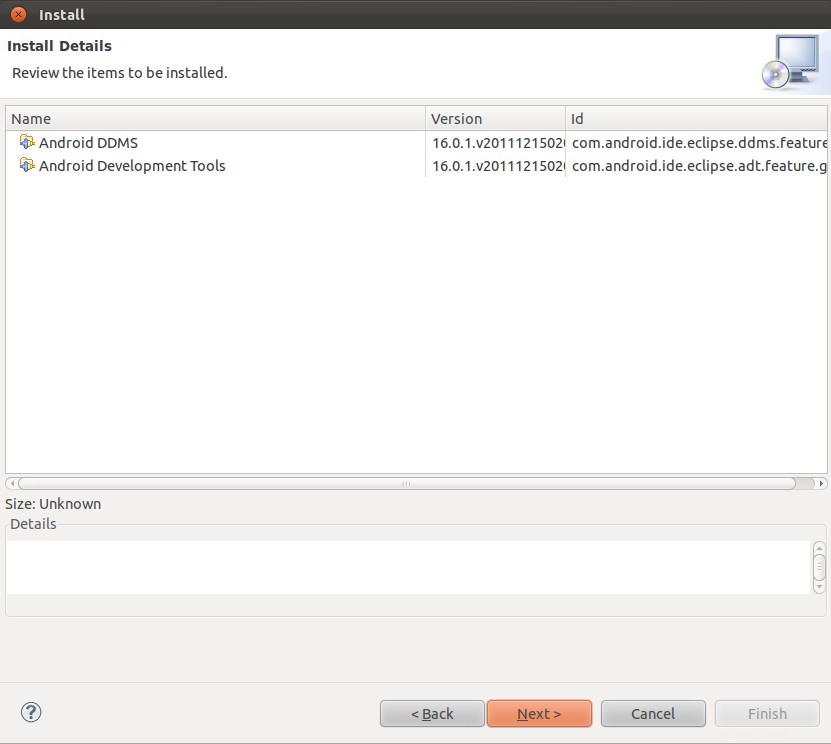
Acepte el acuerdo de licencia y haga clic en Finalizar.
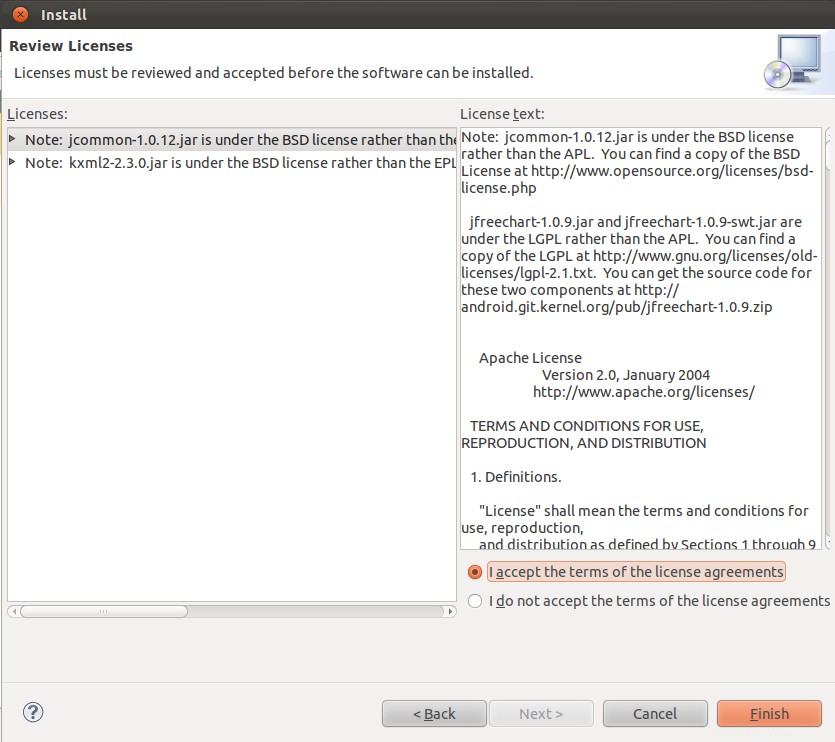
Una vez que haya hecho clic, comenzará a instalar el complemento ADT para Eclipse.
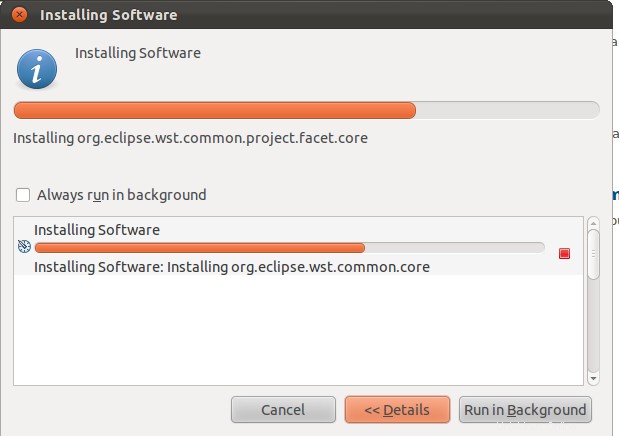
Reinicie Eclipse.
Después de reiniciar Eclipse IDE, debería obtener la siguiente ventana de Bienvenida al desarrollo de Android, que le pide que configure el SDK de Android para el desarrollo. Busque el administrador SDK existente que hemos descargado antes.
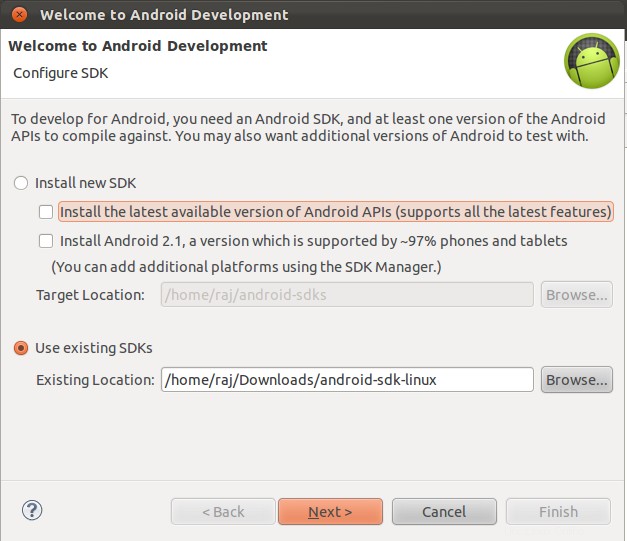
Elija la opción para enviar estadísticas a Google.
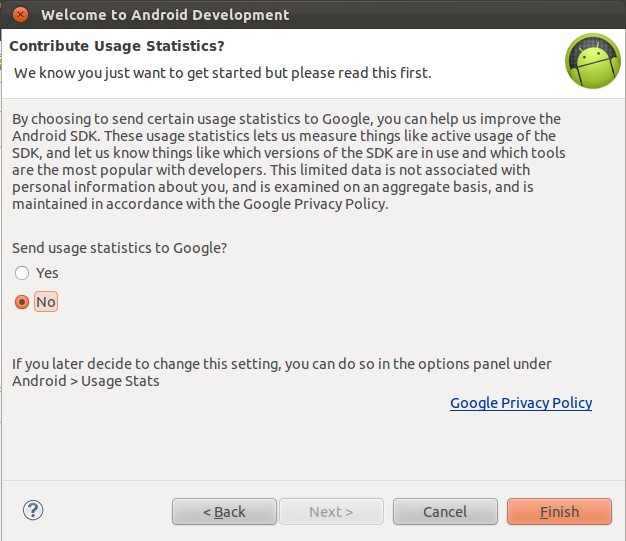
Si no tiene la ventana de desarrollo de Android anterior; puede agregar manualmente el administrador SDK yendo a Ventana —> Preferencia .
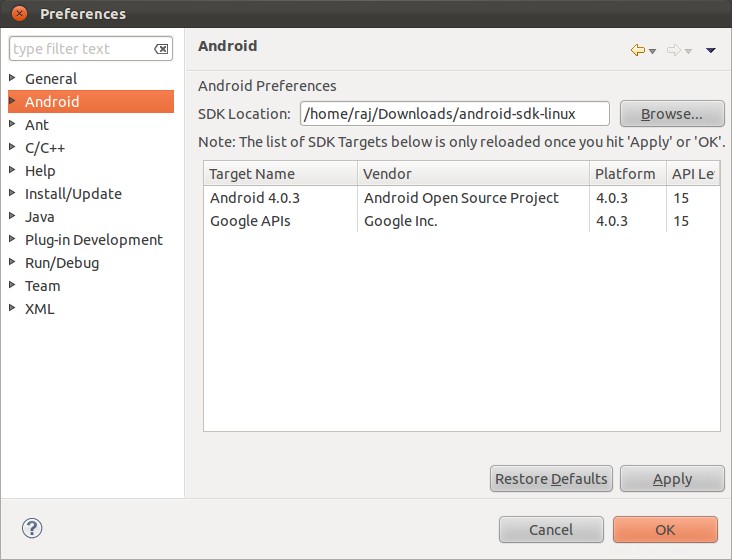
Dispositivo virtual Android:
Puede comenzar a probar las aplicaciones de Android creando el dispositivo virtual yendo a Ventana —> AVD Manager .
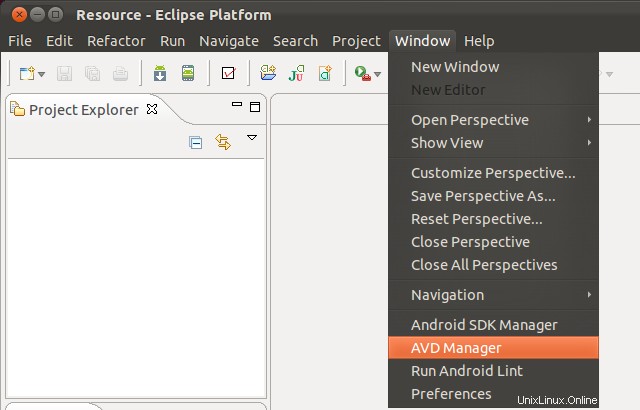
Haga clic en Nuevo; complete los detalles sobre el dispositivo virtual en la ventana emergente y luego haga clic en crear AVD.
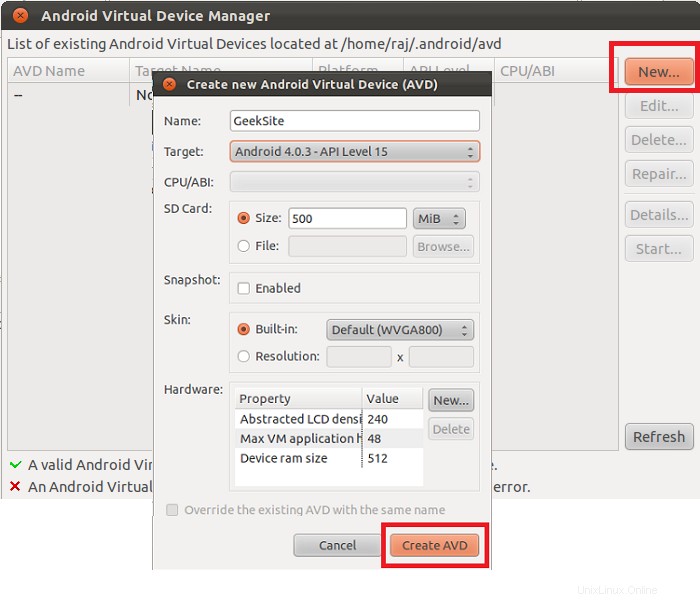
Una vez creado; haga clic en Inicio (esto puede tardar unos minutos).
Captura de pantalla de Android 4.0.3:
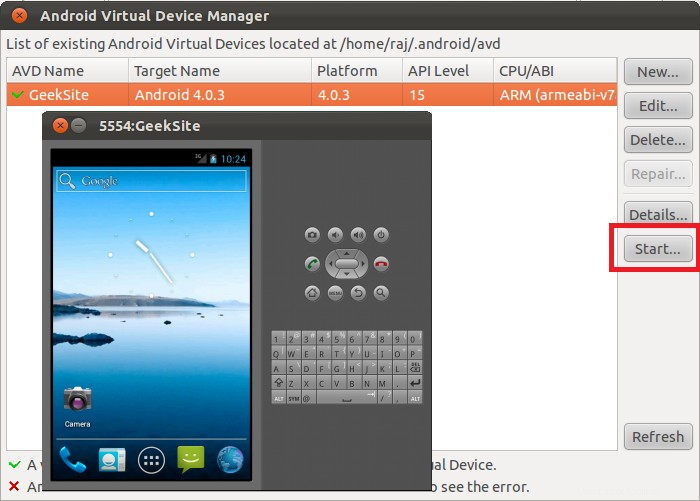
Ahora creas el nuevo proyecto para Android desde Archivo —> Nuevo —> Proyecto .
Eso es todo.